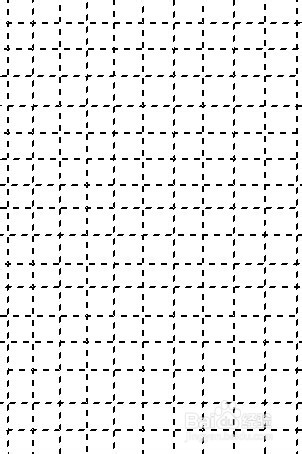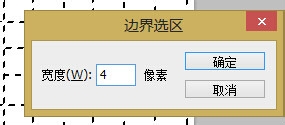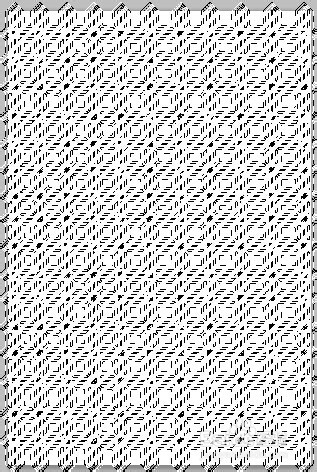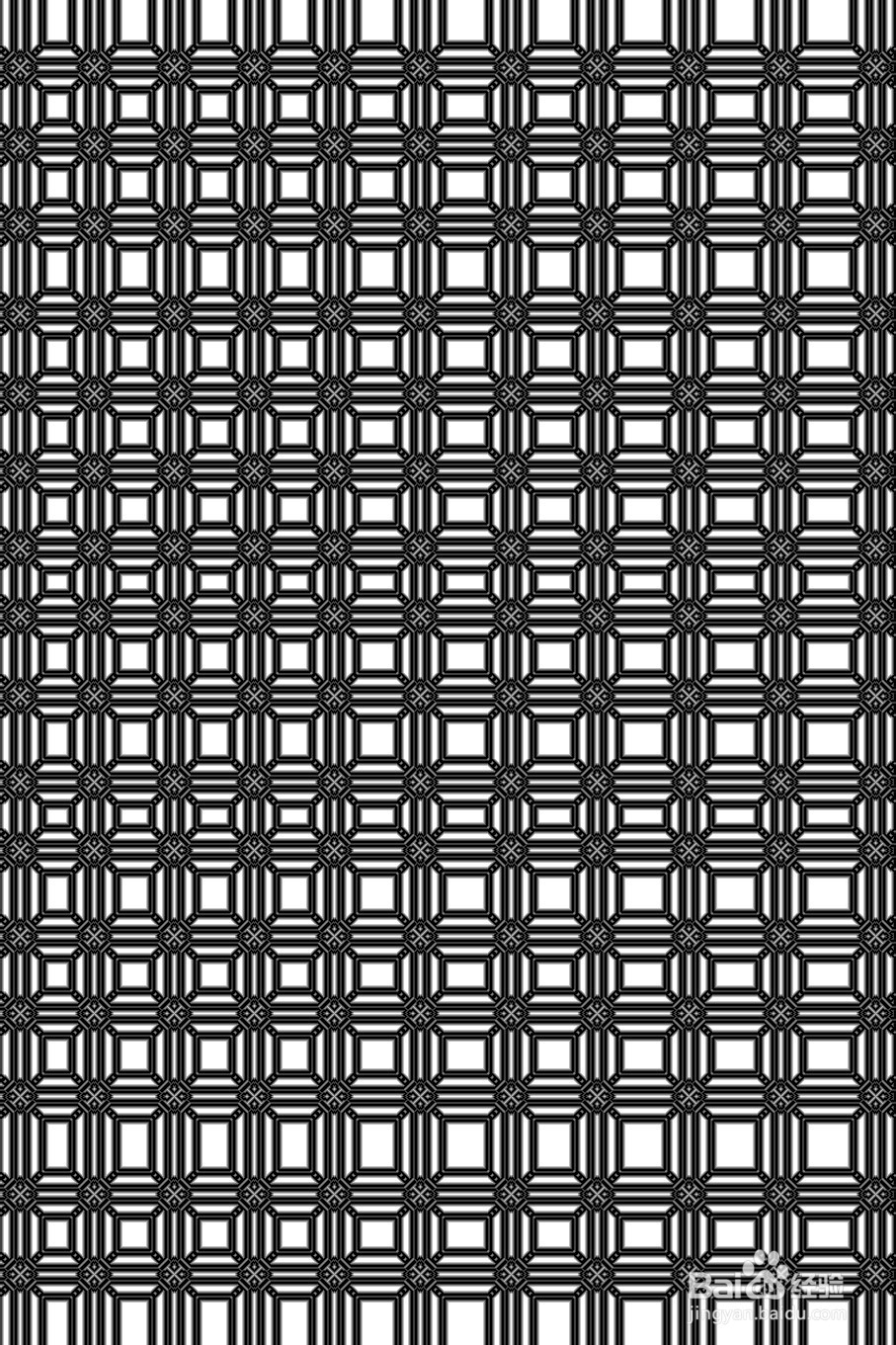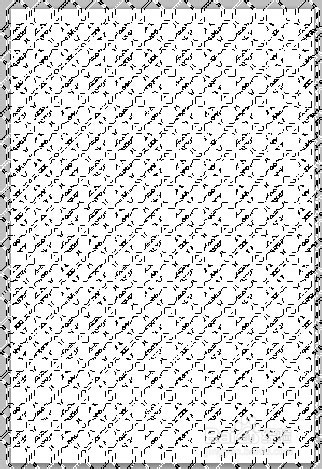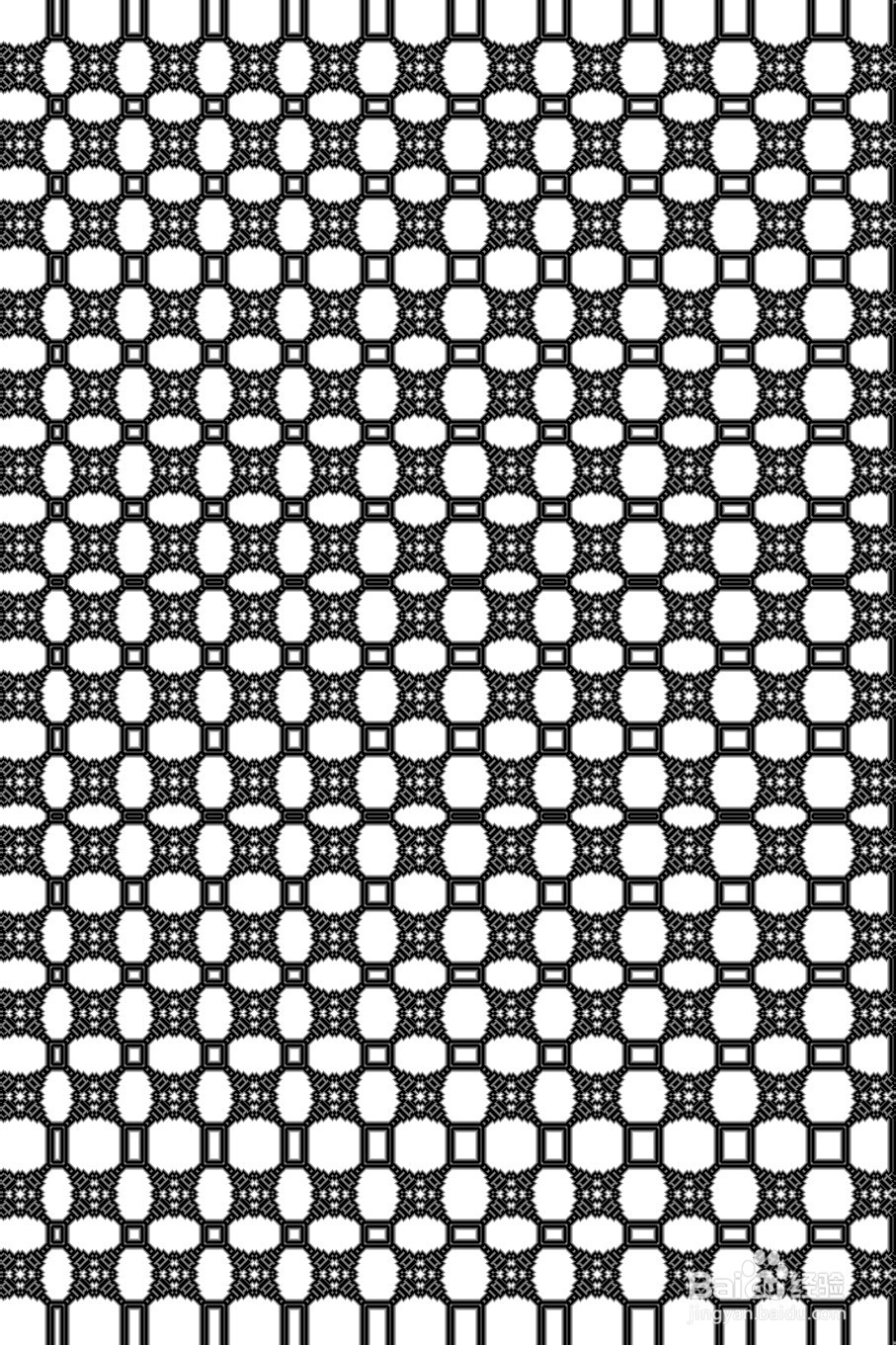Photoshop利用单行单列选框工具制作复杂图案
1、打开Photoshop软件,新建空白图片,用单行及单列选区工具做出如图示的网格线。
2、点击“选择”——“修改”——“边界”,边界值调为4,连续应用14次左右。
3、将黑色调为前景色,Alt+Delete填充黑色。图案就显现出来了。
4、如果继续应用“选择”——“修改”——“边界”命令多次,会出现不同的图案效果。
声明:本网站引用、摘录或转载内容仅供网站访问者交流或参考,不代表本站立场,如存在版权或非法内容,请联系站长删除,联系邮箱:site.kefu@qq.com。
阅读量:67
阅读量:89
阅读量:57
阅读量:34
阅读量:30